क्या आपने कभी एक बिल्ली का वीडियो देखा है जिसे आप पर्याप्त नहीं पा सकते हैं? रिप्ले बटन पर बार-बार टैप करने के बजाय, क्या यह बेहतर नहीं होगा कि वीडियो अपने आप लूप हो जाए? या, बेहतर अभी तक, आप उस वीडियो को संपादित कर सकते हैं और फिर उसे लूप कर सकते हैं? इस तरह, आपको बस इतना करना है कि वापस बैठें और अपने पसंदीदा बिल्ली वीडियो का आनंद लें।
एंड्रॉइड पर वीडियो कैसे लूप करें
ध्यान दें: इस ऐप का परीक्षण Android 10 डिवाइस पर किया गया था
एंड्रॉइड पर वीडियो लूप करना बहुत अच्छा है, लेकिन यह तब और भी बेहतर है जब आप न केवल वीडियो को लूप कर सकते हैं बल्कि इसे कस्टमाइज़ भी कर सकते हैं। उदाहरण के लिए, बूमरेट वीडियो रिवर्स और लूप न केवल आपको अपने वीडियो को लूप करने देता है, बल्कि यह आपको फ़िल्टर जैसी अन्य चीज़ें भी जोड़ने देता है। जब आप पहली बार ऐप खोलते हैं, तो ऐप आपके लिए रिकॉर्ड और वीडियो के लिए सेट हो जाता है और फिर इसे कस्टमाइज़ करता है। यदि आप यही करना चाहते हैं, तो रिकॉर्डिंग शुरू करने के लिए सर्कल बटन पर टैप करें।
लेकिन, अगर आपकी गैलरी में कोई वीडियो है जिसे आप संपादित करना चाहते हैं और लूप करना चाहते हैं, तो नीचे दाईं ओर स्थित फ़ोल्डर आइकन पर टैप करें। अपने डिवाइस की फ़ाइलों के माध्यम से खोजें और उस वीडियो पर टैप करें जिसे आप लूप करना चाहते हैं।

आप पहले आइकन पर टैप करके यह भी तय कर सकते हैं कि आप कैसे चाहते हैं कि ऐप आपके वीडियो को लूप करे। आप विकल्पों में से चुन सकते हैं जैसे:
- आगे
- उलटना
- फॉरवर्ड + रिवर्स
- रिवर्स फॉरवर्ड
आपके द्वारा इनमें से किसी एक विकल्प या किसी अन्य विकल्प को चुनने के बाद, ऐप आपको पहले आपकी पसंद का पूर्वावलोकन दिखाएगा ताकि आप तय कर सकें कि क्या वह विकल्प है जिसके साथ आप इसे अंतिम रूप देना चाहते हैं। आपके वीडियो में कुछ फ़िल्टर जोड़ने का विकल्प भी है। F आइकन पर टैप करें, और देखें कि आपको कौन सा सबसे अच्छा लगता है।
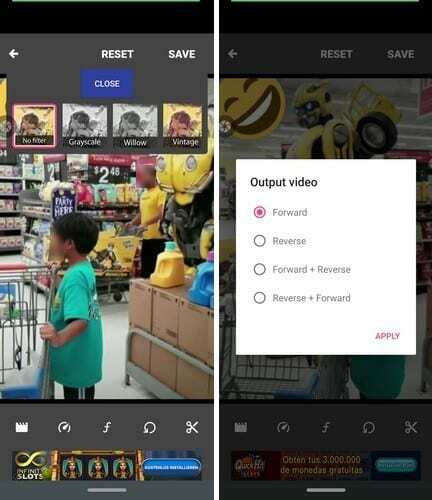
दूसरे आइकन के साथ, आप वीडियो की गति को संशोधित कर सकते हैं। सबसे ऊपर, आपको आगे की गति के विकल्प दिखाई देंगे। सबसे नीचे, आपको रिवर्स स्पीड के लिए स्पीड विकल्प दिखाई देंगे। यदि आपको पहले से मौजूद विकल्पों में से कोई भी पसंद नहीं है, तो आप हमेशा स्लाइडर का उपयोग कर सकते हैं। स्लाइडर को जिस गति पर सेट किया गया है वह स्लाइडर के ठीक ऊपर दिखाई देगी।
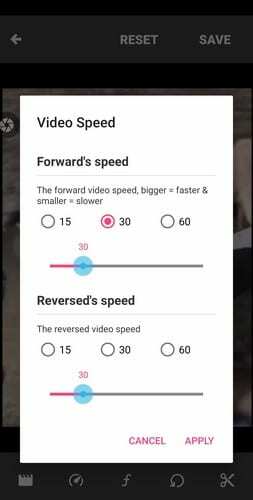
लूपिंग सेटिंग्स को खोलने के लिए सर्कल के आकार में तीर है। आप वीडियो को शून्य, एक, दो, तीन या चार बार लूप कर सकते हैं। अप्लाई बटन पर टैप करना न भूलें।
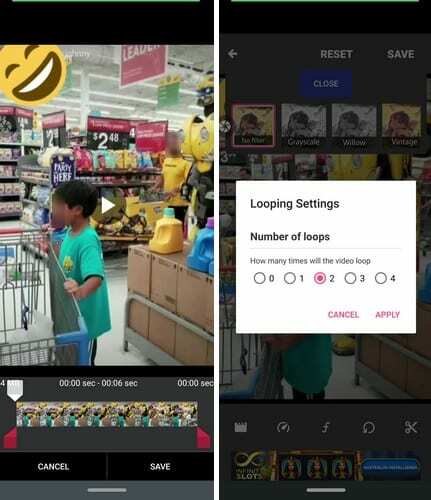
कभी-कभी आप केवल वीडियो के एक हिस्से को लूप करना चाहते हैं, पूरी बात को नहीं। कैंची आइकन पर टैप करें और वीडियो को काटें, ताकि केवल वह हिस्सा दिखाई दे, जिसे आप लूप करना चाहते हैं।
अंतिम विचार
बस कुछ वीडियो ऐसे हैं जो आपको पर्याप्त नहीं मिल सकते हैं। उस समय के लिए, जब आप उस वीडियो को बार-बार देखना चाहते हैं, तो सबसे अच्छी बात यह है कि इसे लूप करें। आप किस वीडियो को लूप कर रहे हैं? नीचे टिप्पणी में अपने विचारों को साझा करें।